Im rechten Teil des Dialogs werden die Layouts in strukturierter Form angezeigt. Standardmäßig ist es nur eine flache Liste, wie im linken Teil. Sie müssen nichts tun, wenn Ihnen diese Form ausreicht. Falls Sie aber Ihre Layouts nach bestimmten Kriterien ordnen und strukturieren wollen, können Sie das hier tun. Insbesondere wenn Sie sehr viele Layouts verwenden, kann die Strukturierung zur Übersicht beitragen.
Sie können in der Layoutstruktur Ordner und Unterordner anlegen, in denen Sie die Layouts anordnen. Sie können sogar Layouts anderen Layouts unterordnen. Letzteres kann hilfreich sein, wenn Sie z. B. Layouts in Layout-Registern von ibaQPanel projektiert haben.
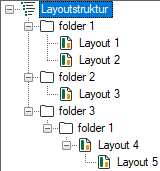
Oberhalb des Fensters befinden sich einige Bedienelemente mit folgenden Funktionen:
|
Symbol |
Funktion |
Beschreibung |
|---|---|---|
|
Neuen Ordner hinzufügen |
Die Funktion ist nur verfügbar, wenn der Hauptknoten Layoutstruktur oder ein bereits vorhandener Ordner markiert ist. Wenn der Hauptknoten Layoutstruktur markiert ist, wird der neue Ordner auf der ersten Ebene angelegt. Wenn ein Ordner markiert ist, dann wird der neue Ordner als Unterordner angelegt. Der Name eines neuen Ordners wird nach dem Muster "folder index" generiert. |
|
|
Markiertes Element ausschneiden |
Mehrfachauswahl ist möglich. Die ausgewählten Elemente werden in die Windows Zwischenablage kopiert. |
|
|
Markiertes Element kopieren |
Mehrfachauswahl ist möglich. Die ausgewählten Elemente werden in die Windows Zwischenablage kopiert. |
|
|
Elemente aus der Zwischenablage einfügen |
Ordner können nicht einem Layoutknoten untergeordnet werden. |
|
|
Markiertes Layout oder Ordner entfernen |
Mehrfachauswahl ist möglich. Wenn Sie einen Ordner entfernen, werden auch die darin enthaltenen Layouts aus der Struktur entfernt. Wenn Sie ein Layout aus der Struktur entfernt haben, können Sie es einfach per Drag & Drop aus dem Layoutpool wieder hinzufügen. |
|
|
Markiertes Layout oder Ordner in nach oben verschieben |
Mehrfachauswahl von Ordnern auf gleicher Ebene oder Layouts innerhalb eines Ordners ist möglich. Die Reihenfolge kann auch per Drag & Drop geändert werden oder mit der Tastenkombination <Strg>+<↑>. Bei Auswahl mehrerer Ordner oder Layouts mit Lücke dazwischen bleibt die Lücke erhalten, wenn der Button oder die Tastenkombination benutzt wird. Bei Drag & Drop mit der Maus liegen die markierten Layouts nach der Verschiebung direkt hintereinander. |
|
|
Markiertes Layout oder Ordner in der Reihenfolge nach unten versschieben |
Mehrfachauswahl von Ordnern auf gleicher Ebene oder Layouts innerhalb eines Ordners ist möglich. Die Reihenfolge kann auch per Drag & Drop geändert werden oder mit der Tastenkombination <Strg>+<↓>. Bei Auswahl mehrerer Ordner oder Layouts mit Lücke dazwischen bleibt die Lücke erhalten, wenn der Button oder die Tastenkombination benutzt wird. Bei Drag & Drop mit der Maus liegen die markierten Layouts nach der Verschiebung direkt hintereinander. |
Die gleichen Funktionen stehen auch im Kontextmenü des Fensters zur Verfügung.
Wenn Sie ein oder mehrere Layouts einem anderen Layout unterordnen wollen, können Sie das auf verschiedenen Wegen machen:
-
Ziehen Sie das gewünschte Layout aus dem Layoutpool per Drag & Drop mit gedrückter <Strg>-Taste gezielt auf das Layout in der Layoutstruktur, dem es untergeordnet werden soll.
-
Ziehen Sie das gewünschte Layout innerhalb der Layoutstruktur per Drag & Drop mit gedrückter <Strg>-Taste gezielt auf das Layout in der Layoutstruktur, dem es untergeordnet werden soll.
-
Kopieren oder schneiden Sie das gewünschte Layout aus, markieren Sie das Layout, dem es untergeordnet werden soll und fügen Sie es dann ein.
Ordner umbenennen
Sie können die Ordner umbenennen. Jeder Name ist zulässig. Die mehrfache Verwendung gleicher Namen ist möglich. Beim Schließen des Layout-Managers werden Sie darauf hingewiesen, wenn Namen mehrfach verwendet wurden, und Sie können diese bei Bedarf korrigieren.
Sonstige Strukturregeln
-
Ordner werden stets vor den Layout-Knoten angezeigt.
-
Ein Layout-Knoten kann innerhalb eines Ordners oder unterhalb eines anderen Layout-Knotens nur einmal vorhanden sein.